雨林木风Win7系统如何安装hp1020打印机【图文教程
更新时间:2016-10-28 17:45:45 来源:雨林木风官网 游览量: 65 次
本教程雨林木风官网小编和大家分享Win7安装hp1020打印机的步骤?公司刚刚购买新的hp1020打印机设备,小型企业或者个人办公都会使用到打印机。相信还有很多用户朋友都知道怎么安装hp1020打印机?所以接下去图文教程教大家怎么在Win7系统中安装hp1020打印机。

具体方法如下:
1、右键点击桌面计算机图标,然后点击“管理”;
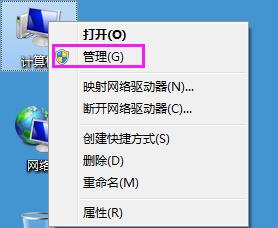
2、在弹出界面中,依次点击“设备管理器”——“通用串行总线控制器”,然后右击“USB打印支持”,在出现的下拉菜单中,点击“卸载”,执行卸载操作;
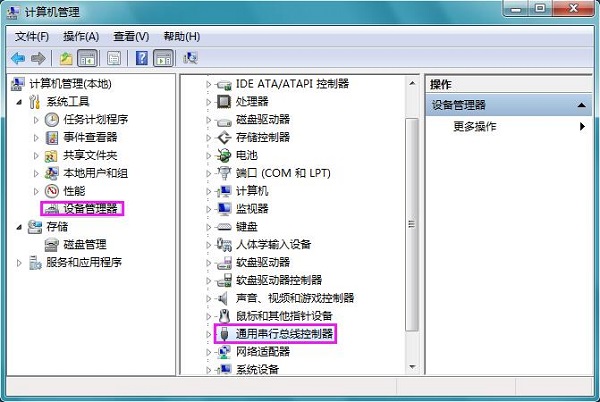
3、点击“设备和打印机”,如果还有1020打印机,则右击选取“删除设备”。将残余信息删除;
4、在“设备和打印机”页面中,随意选取一个打印机,点击图标,点击页面上部的“打印服务器属性”;
5、在弹出的页面中,点击“驱动程序”按钮,选取其中的“HP LaserJet1020”打印机,点击下部的“删除”;
6、拔出打印机USB线插头,重启电脑;
7、双击运行“HP打印机驱动lj1020-HB-pnp-Win32-sc.exe”文件(可以再HP官网下载),进行安装,直到系统提示接通USB线时,插上打印机USB插头;
8、完成安装,OK。
Win7系统安装hp1020打印机的详细步骤就介绍到这里,如果不知道怎么安装的用户可以直接参考本教程内容解决吧。
关于雨林木风Win7系统如何安装hp1020打印机【图文教程的解决方法就跟大家介绍到这边了,遇到这样问题的用户们可以参照上面的方法步骤来解决吧。好了,如果大家还想了解更多的资讯,那就赶紧点击雨林木风吧。
本文来自雨林木风 www.ylmf888.com 如需转载请注明!
相关教程
- Win10系统下字体出现乱码的解决办法?...03-18
- Win10系统下连接steam失败的解决办法?...03-18
- Win10专业版系统下向特定用户共享文件的解决步骤?...03-18
- 如何打开Win7梦幻桌面动态效果?...03-18
- Win7旗舰版系统桌面文件名变蓝色了的解决办法...03-18
- 关闭雨林木风XP系统135端口的解决办法?...03-18
- Xp系统下序列号怎么更换的解决办法?...03-18
- win7电脑个性化开机声音如何自定义?...03-03
- 雨林木风win7系统注册表常用设置有哪些?...03-03
- 雨林木风win10系统CPU使用率过高怎么办?...11-26
热门系统教程
最新系统下载
-
 雨林木风 GHOST Win10 2004 64位 精简... 2021-07-01
雨林木风 GHOST Win10 2004 64位 精简... 2021-07-01
-
 雨林木风 GHOST Win10 2004 64位 周年... 2021-06-02
雨林木风 GHOST Win10 2004 64位 周年... 2021-06-02
-
 雨林木风 GHOST Win10 64位专业版... 2021-05-07
雨林木风 GHOST Win10 64位专业版... 2021-05-07
-
 雨林木风 GHOST Win10 1909 64位 官方... 2021-04-06
雨林木风 GHOST Win10 1909 64位 官方... 2021-04-06
-
 雨林木风Ghost Win10 2004(专业版)... 2021-02-28
雨林木风Ghost Win10 2004(专业版)... 2021-02-28
-
 雨林木风 GHOST Win10 2004 64位 精简... 2020-12-21
雨林木风 GHOST Win10 2004 64位 精简... 2020-12-21
-
 雨林木风 GHOST Win10 64位 快速装机... 2020-11-27
雨林木风 GHOST Win10 64位 快速装机... 2020-11-27
-
 雨林木风 GHOST Win10 64位 官方纯净... 2020-10-28
雨林木风 GHOST Win10 64位 官方纯净... 2020-10-28

